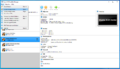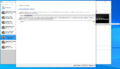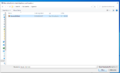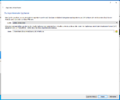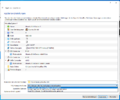Ein statischer Artikel im Wiki, welcher nicht ständig aktualisiert wird, kann zukünftige Probleme, die durch Softwareaktualisierungen etc. verursacht werden, nicht abdecken.
Für den Fall, dass die Simulation trotz Anleitung nicht lauffähig ist, können Sie ein funktionsfähiges Abbild in den Projektunterlagen unter "VM Appliance" downloaden und in VirtualBox importieren.
- Appliance in VirtualBox importieren
-
Schritt 1: Drücken Sie links oben im Reiter "Datei" die Option "Appliance importieren...".
-
Schritt 2: Drücken Sie am rechten Rand des neu erschienenen Fensters den Button mit dem gelben Ordner und grünen Pfeil.
-
Schritt 3: Suchen und wählen Sie nun das heruntergeladene Abbild aus den Projektunterlagen aus und drücken Sie anschließend "Öffnen".
-
Schritt 4: "Weiter"
-
Schritt 5: Wählen Sie unten, wie in der Abbildung zu sehen, bei den MAC-Adressen-Richtlinien die oberste aus und drücken im Anschluss "Importieren".
-
Schritt 6: Nach vollendeter Ladezeit erscheint die VM in Ihrer VirtualBox und Sie können diese starten. Das Passwort des Benutzers umfasst lediglich " " (1x Leerzeichen).
Sollten Sie sich an anderen Simulationen ausprobieren wollen, gibt es Hier! eine Liste von Cyberbotics, wo Sie unterschiedlichste WeBots-Simulationen herunterladen können.
<- Zurück zum Hauptartikel